Исправите НВИДИА управљачки програм који није компатибилан са овом верзијом Виндовс-а
Решавање проблема са рачунаром / / August 04, 2021
Огласи
Нема сумње да НВИДИА нуди моћне и запањујуће наменске наменске сегменте графичких картица за ПЦ игре или радове који захтевају велику графику. Ако тада желите врхунско искуство играња рачунара на вашем Виндовс ОС-у НВИДИА ГПУ (јединица за обраду графике) је најбоља на тржишту вековима. Међутим, неки несрећни корисници у неким случајевима могу пронаћи НВИДИА управљачки програм који није компатибилан са овом грешком верзије оперативног система Виндовс. Дакле, следимо доњи водич за решавање проблема.
Било да се ради о уређивању видео записа, уређивању фотографија, графичком дизајну, анимацијама, ПЦ играма и неким другим апликацијама гладним графике, НВИДИА је свима позната. Сада се поменути проблем углавном појављује корисницима НВИДИА графичких картица кад год желе да инсталирају најновије ажурирање графичког управљачког програма.
Због тога корисници не могу да инсталирају најновије исправке закрпа на свој рачунар за НВИДИА ГПУ, што се уопште не очекује. Сада, већина корисника може добити панику и почне размишљати да ли ГПУ не подржава верзију Виндовс-а или им је потребна друга ГПУ картица. Па, то није случај и ако и ви имате исти проблем, онда сте на правом месту. Овде смо поделили сва могућа заобилазна решења у наставку да бисмо у потпуности решили овај проблем.

Огласи
Преглед садржаја
-
1 Исправите НВИДИА управљачки програм који није компатибилан са овом верзијом Виндовс-а
- 1.1 1. Проверите верзију и верзију система Виндовс
- 1.2 2. Ажурирајте Виндовс
- 1.3 3. Ажурирајте управљачки програм за ГПУ
- 1.4 4. Деинсталирајте НВИДИА управљачки програм путем ДДУ-а
- 1.5 5. Поново инсталирајте НВИДИА управљачки програм путем ГеФорце Екпериенце
Исправите НВИДИА управљачки програм који није компатибилан са овом верзијом Виндовс-а
Једна ствар коју морате да схватите је да нема проблема са конфигурацијом рачунара или ГПУ картицом. До проблема може доћи због верзије Виндовс ОС-а или верзије управљачког програма ГПУ-а. Још један могући разлог овог проблема може бити варијанта системске архитектуре. То значи да ако је ваш Виндовс ОС 32-битни или 64-битни, онда ћете такође морати да инсталирате ГПУ управљачки програм у складу с тим.
Поред тога, мораћете такође да проверите да ли се верзија и оперативни систем Виндовс ОС изводи на најновијој верзији или не. На други начин, такође можете да деинсталирате и поново инсталирате НВИДИА графички управљачки програм на рачунару користећи ДДУ (Дисплаи Дривер Унинсталлер). Док ажурирање вашег Виндовс ОС-а, преузимање НВИДИА управљачког програма помоћу апликације ГеФорце Екпериенце такође у већини случајева може постати корисно. па, следимо све доле наведене методе.
1. Проверите верзију и верзију система Виндовс
- Притисните Виндовс + Р. тастери на тастатури за отварање Трцати Дијалог.
- Сад укуцај дкдиаг и притисните Ентер отворити ДирецтКс дијагностички алат.

- Овде ћете моћи да пронађете верзију оперативног система Виндовс и број верзије датотеке испод Систем таб.
- Уверите се да ваш Виндовс има најновију верзију 1703 или новију да би постао компатибилан са коришћењем НВИДИА ГПУ. (У време писања овог чланка, најновија Вин верзија је 2004)
Сада, ако верзија и број верзије нису ажурирани, мораћете да следите следећи метод да бисте проверили да ли има ажурирања за Виндовс.
Међутим, ако не можете да пронађете стварну верзију оперативног система Виндовс на ДирецтКс дијагностичком алату, можете да куцате винвер у Трцати дијалошки оквир и притисните Ентер отворити О оперативном систему Виндовс страна.
Огласи
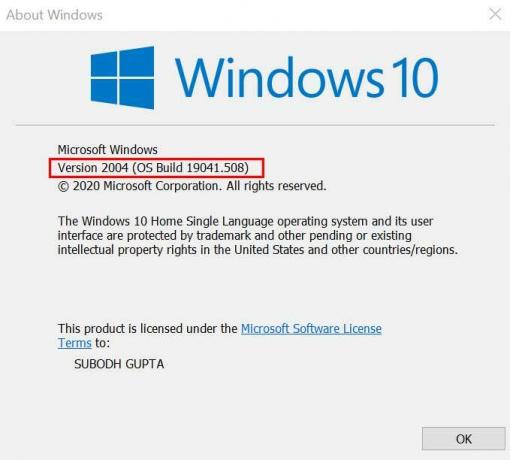
Овде можете сазнати стварну верзију оперативног система Виндовс заједно са бројем верзије. Надам се да ће вам ово пуно помоћи да разумете ствари.
2. Ажурирајте Виндовс
Увек се препоручује да проверите да ли постоји ажурирање за Виндовс и ажурирајте га како бисте добили све исправке закрпа, побољшања, безбедносне функције, друге исправке грешака итд. У међувремену, ажурирање верзије оперативног система Виндовс такође ће помоћи осталим апликацијама или алатима да правилно раде на машини. Дакле, да бисте то урадили, следите кораке у наставку:
- Кликните на Почетак > Подешавања > Ажурирање и сигурност.
- У случају да вас систем Виндовс неће аутоматски обавестити о било каквим исправкама, онда кликните на Провери ажурирања.

Огласи
- Ако постоји доступна нека најновија исправка за Виндовс, обавезно Преузети и инсталирати то.
- Након преузимања, систем ће затражити да поново покренете уређај да бисте применили промене.
3. Ажурирајте управљачки програм за ГПУ
- Кликните на Почетак > Тип Менаџер уређаја и кликните на њега из резултата претраге.
- Кликните на стрелицу Дисплаи адаптери > Десни клик на графичкој картици.

- Затим изаберите Ажурирати драјвер > Изаберите Аутоматски тражите возаче.
- Ако је доступно ажурирање, аутоматски ће га преузети и инсталирати.
- Када завршите, поново покрените рачунар да бисте променили ефекте.
Међутим, ако вам изворни метод ажурирања управљачког програма не успе, покушајте са следећим методом да бисте ручно деинсталирали и поново инсталирали НВИДИА управљачки програм.
4. Деинсталирајте НВИДИА управљачки програм путем ДДУ-а
Дакле, алатка ДДУ (Дисплаи Дриверс Унинсталлер) ће вам помоћи да лако деинсталирате НВИДИА ГПУ управљачки програм са рачунара у чистом формату.
- Први, преузмите најновији програм за уклањање управљачких програма за приказ софтвер на рачунару.
- Даље, једноставно инсталирајте алат> Затим искључите интернет везу на рачунару да бисте само деинсталирали управљачки програм.
- Покрените ДДУ алат> Изаберите свој графички управљачки програм (НВИДИА) са падајуће листе.
- Кликните на Очистите и поново покрените (топло препоручено).
- Када се управљачки програм деинсталира са рачунара, затражиће да поново покренете рачунар.
- Обавезно поново покрените рачунар. Сада следите следећи метод за поновно инсталирање управљачког програма.
5. Поново инсталирајте НВИДИА управљачки програм путем ГеФорце Екпериенце
- Идите код званичника Веб локација НВИДИА ГеФорце да бисте преузели управљачки програм.
- Сада преузмите Апликација ГеФорце Екпериенце на свој рачунар и инсталирајте га.
- Имајте на уму да сте монитор рачунара повезали преко НВИДИА ГПУ-а.
- Покрените НВИДИА ГеФорце Екпериенце апликација> Ако затражи да ажурирате верзију, прво једноставно ажурирајте апликацију. У супротном, наставите на Возачи таб.
- Кликните на Провери ажурирања > Ако је доступно најновије ажурирање управљачког програма, кликните на Прилагођена инсталација. (Такође можете ићи на експресну инсталацију)
- Омогућите поље за потврду Извршите чисту инсталацију а затим пређите на Следећи.
- Следите упутства на екрану да бисте довршили поступак инсталације.
- Када завршите, поново покрените рачунар и можда више нећете добити НВИДИА управљачки програм који није компатибилан са овом грешком верзије оперативног система Виндовс.
То је то, момци. Претпостављамо да вам је овај водич за решавање проблема био врло користан. За даља питања можете коментарисати доле.
Субодх воли писати садржај без обзира на то да ли је повезан са технологијом или неки други. Након годину дана писања на технолошком блогу, постаје страствен према томе. Обожава играње игара и слушање музике. Осим блогова, зависан је и од играчких рачунара и цурења паметних телефона.



